如果要將左邊的表格轉換成右邊的表格,必須藉助換行的字元,並且將儲存格的對齊方式設定為自動換列。
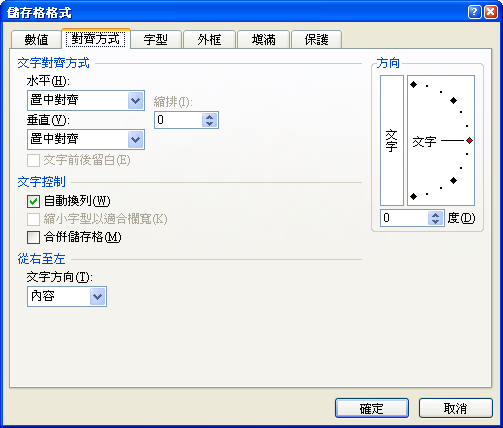
例如在儲存格F2中輸入=C2&CHAR(10)&B2,則姓名和學號可以在同一儲存格,並且自動換行。
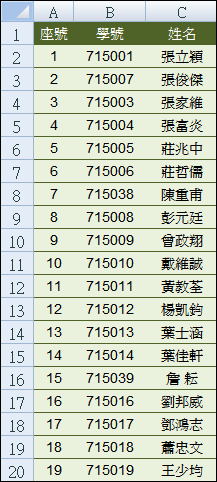 |
==> |
 |
如果要將左邊的表格轉換成右邊的表格,必須藉助換行的字元,並且將儲存格的對齊方式設定為自動換列。
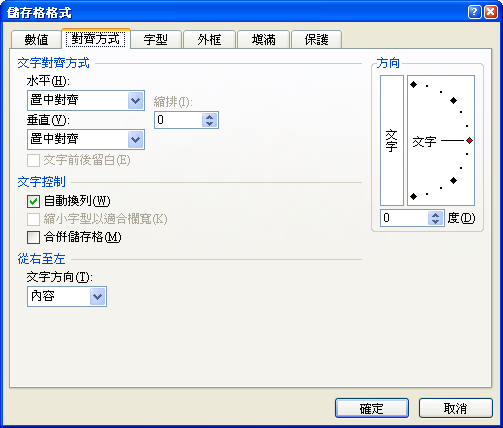
例如在儲存格F2中輸入=C2&CHAR(10)&B2,則姓名和學號可以在同一儲存格,並且自動換行。
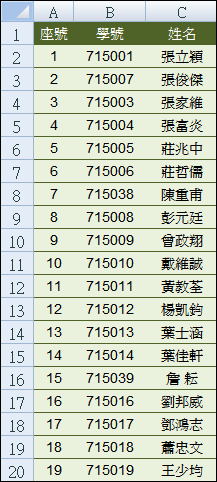 |
==> |
 |
在Excel的運算中,如果不注意,偶爾會出現發生循環參照,因而產生運算錯誤。但是如果你想要求出以下計算式的結果,使用循環參照(反覆計算)是不錯的點子。
![]()
假設在Excel選項中,勾選[啟用反覆運算]項目(其預設是不勾選的),並設定最高次數,例如5000。

例如,B3儲存格輸入公式:=(A3-B3)^0.5,其中A3即是公式中的n,而B3即是公式中的A(公式產生了循環參照)。
其Ans欄位中,在n=2、n=6、n=12、n=20時,都可以得到一個整數解。(針對公式,只要將等號兩邊取平方,則得到A^2=2-A,再去解方程式的根,會得到和Excel的運算結果一樣。)
在Excel的資料表中,若已建立若干資料,包含輸入文字、公式和格式設定等(如下圖)。例如A欄和B欄是純文字輸入資料,而C欄和D欄則是根據B欄資料,產生的公式結果。當你新增一列資料時,如果想要C欄和D欄的公式和格式能自動產生,就可以不必再操作一次複製的動作。

你可以在Excel的選項中的[進階]選項,勾選[延續資料範圍格式與公式]設定,即可以達到自動完成的功能。(其實在Excel 2003/2007中這個選項的預設值是有勾選的)

如果想要在Excel中呈現如下圖的運算式,其中數字是亂數產生,而且要小數點對齊。該如何做呢?

首先要將C1、C2、C3的數值格式設定成「????.???」,小數點前4個?,小數點後3個?。

接著,C1儲存格設定為「=INT(RAND()*10000)+RAND()」,最大值為9999.999。
C2儲存格設定為「=INT(RAND()*1000)+RAND()」,最大值為999.999。
如果你要在Excel中輸入一串數字,但是要當文字使用,尤其是像手機號碼這種開頭是0的數字,會被自動的消除。你可以在公式編輯列中先輸入「 ' 」,再輸入數字,則該串數字會被認為是文字。
或是你可以先將這個儲存格的數值格式設定成文字,再輸入數字,也可以保留數字最前方的0。
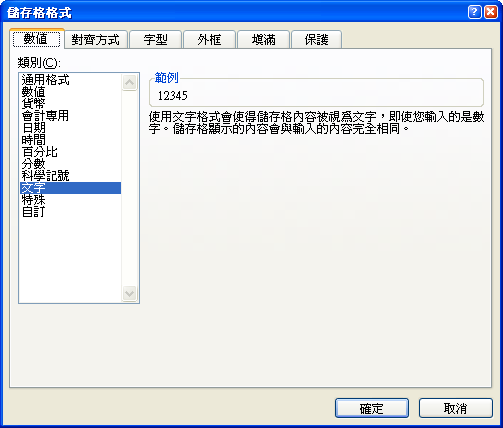
而如果你取得的儲存格是一串數字,但被儲存成文字格式,則當選取該儲存格時,會顯示智慧標籤。選取這個智慧標籤,再選取「轉換成數字」,則「 ' 」會被消除,且數字開頭的0也會全部被消除。
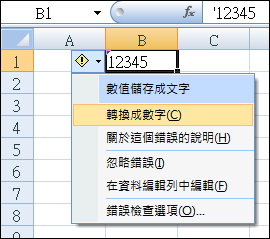
在Excel的表格中,如果想要將A欄中的第一個字元(數字)取出,用以判斷其類別,則需要用到例如LEFT、RIGHT、MID等函數。可是如果你輸入以下的公式:
B2儲存格=IF(LEFT(A2,1)>5,"A","B")
則顯示的結果全為A,因為其結果全部為TRUE,其意義是取出的那個字元>5,全部成立。

如果公式改成:
C2儲存格=IF(LEFT(A2,1)-5>0,"A","B")
雖然日常生活中的數值運動,大多採用四拾五入法,但電腦中常使用四拾六入法來運算。
參考說明網址:http://www.daviddarling.info/encyclopedia/ETEmain.html
The Encyclopedia of Astrobiology, Astronomy, and Spaceflight
Banker's rounding
For banking or scientific purposes it's often considered correct to round something 0.5 to the nearest even number, i.e. not always upward). For instance, 5.5 rounds to 6, but 12.5 rounds to 12. This method avoids introducing a bias to a large set of numbers, by rounding up more or less as often as rounding down. Unfortunately, at a lower level, it is often taught to round something 0.5 upward all the time.
|
Unrounded |
如果你的印表機無法列A0,A1,A2等大尺寸的紙張,則可以試著將一張圖分割列印後再拼貼成一張。有一些專用的分割列印轉軟體,現在介紹一個大家已是很熟悉的國人自製軟體-Photocap(目前已到5.0版),內建有分割列印功能。
Photocap網頁:http://www.photocap.com.tw/forum/
使用方式很簡單:將圖片載入Photocap中,再選取[檔案]功能表的[分割列印]指令。

接著要尺寸設定,你可以依原來檔案大小或是自訂解析度和尺寸等方式來決定輸出的大小。(參考狀態列中所提供的資訊)

在編輯Word時可以插入各種圖片格式,但是當你取得別人的Word文件時,有時會想要取得這個文件中的圖片檔。如果踫到文件中含有許多的圖片時,一個一個處理,似乎沒有什麼效率。其實你可以利用類似IE瀏覽器中的儲存網頁功能。

1.開啟Word文件。
2.將文件另存新檔,選取*.htm; *.html網頁格式(不要儲存為單一檔案網頁*.mht; *.mhtl)。
3.Word會依新檔案的命名,將所有圖片檔案放置於同檔名的資料夾中。
4.檢視上述資料夾,即可取得這個文件中的所有圖檔。
最近看到有同事將Word列印後,再以影印機每二張A4縮放成一張B4,花了很多時間在處理。其實有更簡單的方式。在Word中如果在列印時,不想改變版面設定,而想要具有縮放列印的功能,參考以下的做法可以輕鬆做到。
1.在[列印]視窗中的顯示比例中,挑選每張紙張所含的頁數。即一頁紙要放目前版面的幾頁。
2.再選配合紙張調整大小的紙張尺寸。